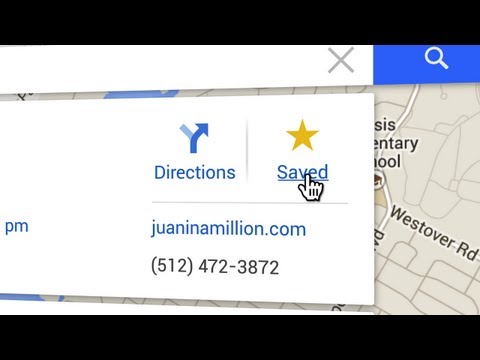
Innhold
Den automatiske organisasjonsfunksjonen i Windows Utforsker holder ikonene eller filene i alfabetisk rekkefølge på skjermen. Deaktivering av denne funksjonen krever en endring av registret. Dette gjøres via en REG-fil for automatisk fusjonering av nye nøkler i registeret ditt. For å gjøre det, må du skaffe REG-filene for tastene for å deaktivere funksjonen for automatisk organisering.
retninger

-
Klikk på "Start" -knappen og skriv "Notisblokk" i søkeboksen. Trykk "Enter" for å åpne programmet.
-
Velg
"Windows Registerredigeringsversjon 5.00
[-HKEY_CURRENT_USER Software Microsoft Windows Shell BagMRU] [-HKEY_CURRENT_USER Software Microsoft Windows Shell Vesker]
[-HKEY_CURRENT_USER Software Classes Lokale innstillinger Programvare Microsoft Windows Shell BagMRU]
og høyreklikk for å vise kontekstmenyen. Velg alternativet "Kopier".
-
Klikk på "Rediger" -menyen og velg "Lim inn" -alternativet. Klikk på "Fil" -menyen og velg "Lagre". Lagre filen som "Tilbakestill til Default.reg" på skrivebordet.
-
Høyreklikk filen "Reset to Default.reg" for å vise kontekstmenyen. Velg "Merge" alternativet.
-
Klikk på "Kjør", "Ja" og "Ja" igjen. Klikk på "OK" -knappen.
-
Start datamaskinen på nytt for at registerendringen skal tre i kraft.
-
Åpne Notisblokk fra "Start" -menyen. Velg
"Windows Registerredigeringsversjon 5.00
; Deaktiver automatisk organisering for generelle elementmapper [HKEY_CURRENT_USER Software Classes Lokale innstillinger Programvare Microsoft Windows Shell Vesker AllFolders Shell {5C4F28B5-F869-4E84-8E60-F11DB97C5CC7}] "FFLAGS" = dword: 43000001 "Mode" = dword: 00000004
; Deaktiver automatisk organisasjon for dokumentmapper [HKEY_CURRENT_USER Software Classes Lokale innstillinger Programvare Microsoft Windows Shell Vesker AllFolders Shell {7D49D726-3C21-4F05-99AA-FDC2C9474656}] "FFLAGS" = dword: 43000001 "Modus" = dword: 00000004
; Deaktiver automatisk organisasjon for musikkmapper [HKEY_CURRENT_USER Software Classes Lokale innstillinger Programvare Microsoft Windows Shell Vesker AllFolders Shell {94D6DDCC-4A68-4175-A374-BD584A510B78}] "FFLAGS" = dword: 43000001 "Modus" = dword: 00000004
; Deaktiver automatisk organisasjon for bildemapper [HKEY_CURRENT_USER Software Classes Lokale innstillinger Programvare Microsoft Windows Shell Vesker AllFolders Shell {B3690E58-E961-423B-B687-386EBFD83239}] "FFLAGS" = dword: 43000001 "Modus" = dword: 00000004
; Deaktiver automatisk organisering for videomapper [HKEY_CURRENT_USER Software Classes Lokale innstillinger Programvare Microsoft Windows Shell Vesker AllFolders Shell {5FA96407-7E77-483C-AC93-691D05850DE8}] "FFLAGS" = dword: 43000001 "Mode" = dword: 00000004 "
og velg "Kopier" fra hurtigmenyen.
-
Klikk på "Rediger" -menyen og velg "Lim inn". Klikk på "File" -knappen og velg "Lagre" -alternativet. Lagre filen som "Deaktiver Auto Arrange.reg" på skrivebordet.
-
Klikk på "Start" -knappen og velg "Computer".
-
Høyreklikk på "Deaktiver Auto Arrange.reg" -filen og velg "Merge" fra hurtigmenyen.
-
Klikk på "Kjør", "Ja" og "Ja" igjen. Klikk på "OK" -knappen.
-
Klikk på "Start" -knappen og skriv "Explorer" i søkeboksen. Velg "Windows Explorer", og du vil se at den automatiske organisasjonen har blitt deaktivert.


